티스토리 뷰
윈도우 10 또는 11에서는 작업 표시줄의 우측 하단에 날짜가 표시되어 있습니다. 기본적으로 시간, 요일만 표시가 되어 날짜를 확인하기 위해선 마우스 커서를 올려두거나 왼쪽 클릭을 눌러 달력을 확인해야 합니다. 윈도우 작업 표시줄에서도 날짜, 요일, 시간까지 한 번에 볼 수 있도록 설정해 보겠습니다.
윈도우 작업 표시줄 요일 추가 방법
윈도우 작업 표시줄에 우측 하단에서는 현재의 시간과 날짜만 보여줍니다. 하지만 무슨 요일인이 바로 알고 싶다면 직접 설정이 필요합니다. 또한 윈도우에서 기본으로 제공하는 데이터 형식 변경 옵션에서는 요일을 추가할 수 없기 때문에 제어판에서 설정을 해야 합니다.
▼그림과 같이 요일 정보에 마우스를 올리고 마우스를 우클릭합니다. 위에서부터 두 번째에 있는 [날짜/시간 조정] 항목으로 진입합니다.
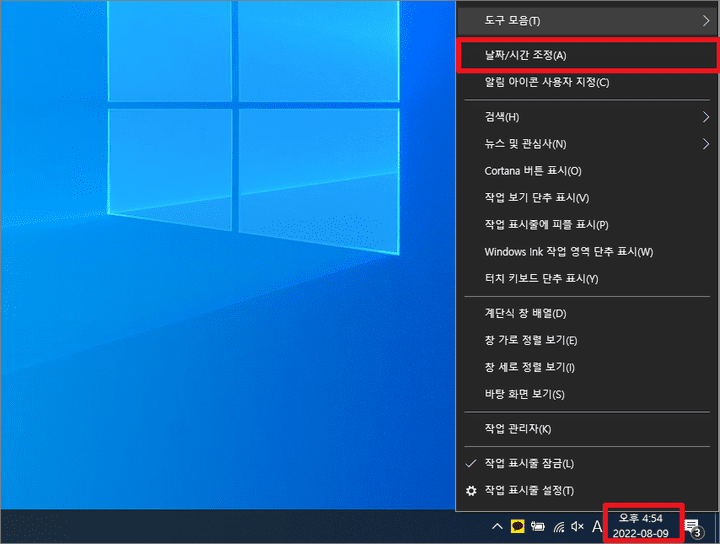
▼왼쪽의 카테고리 중 [지역]을 선택해서 지역별 데이터를 설정할 수 있습니다. 하단에 있는 [추가 날짜, 시간 및 국가별 설정]을 클릭합니다.
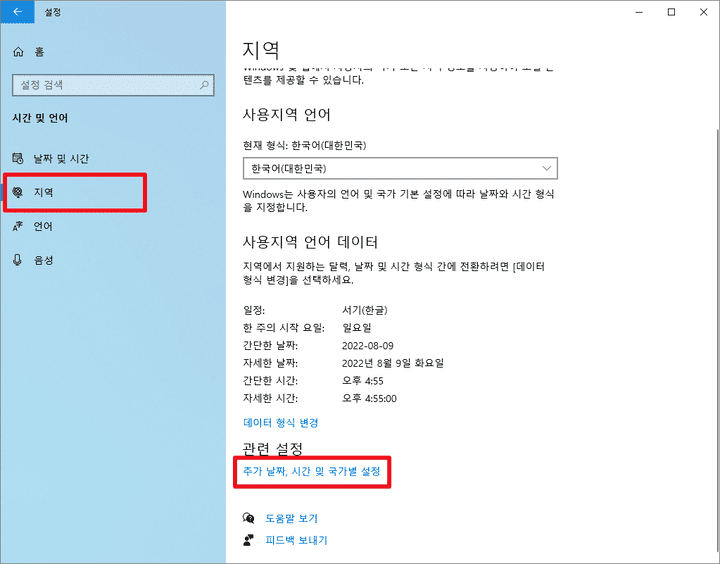
▼[국가 또는 지역] 항목 아래에 있는 파란색 [날짜, 시간 또는 숫자 형식 변경] 글자를 클릭하면 자세한 날짜, 시간 등을 변경할 수 있습니다. 새롭게 생긴 팝업 창에서 [추가 설정]으로 진입합니다.
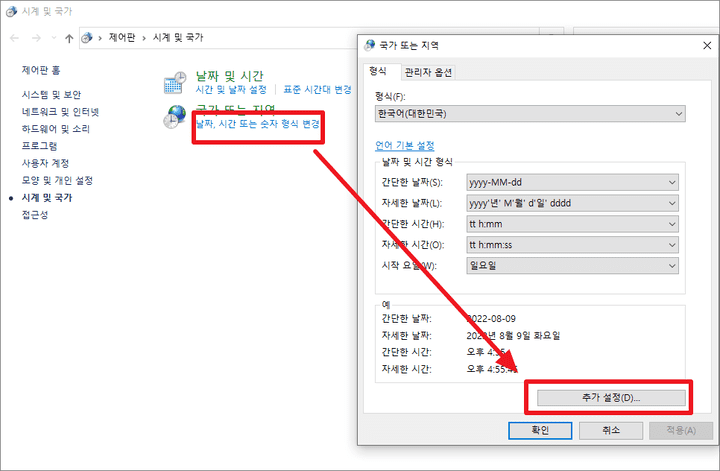
▼[추가 설정]을 눌러 새롭게 열린 창에서 [날짜] 카테고리로 이동합니다. [날짜] 카테고리 중앙에 보이는 "간단한 날짜"에서 yyyy-MM-dd를 yyyy-MM-dd dddd로 변경합니다. 여기서 dd와 dddd 사이에는 공백이 한 칸 들어가야 합니다. 마지막으로 [확인] 버튼을 클릭해서 변경 사항을 저장합니다.
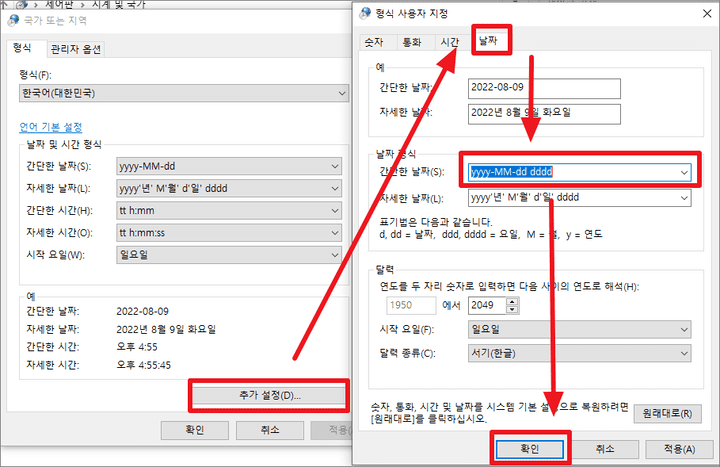
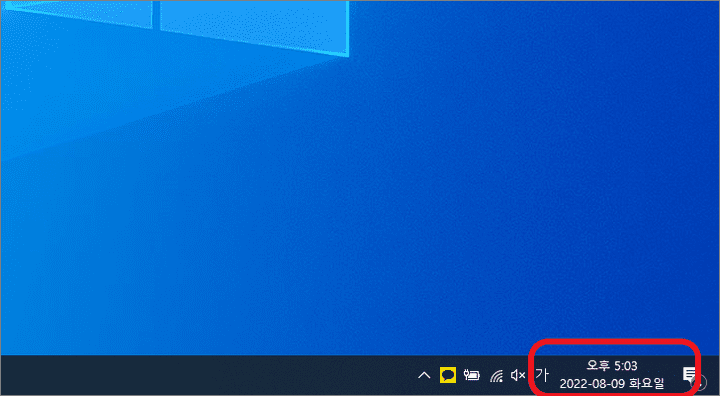
▲마지막으로 작업표시줄의 날짜, 시간을 확인해보면 오늘의 날짜 옆에 "화요일"이 추가됐습니다. 앞으로는 현재 요일을 알기 위해 달력을 열거나 검색해볼 필요가 없습니다.
'IT > 컴퓨터' 카테고리의 다른 글
| 윈도우10 설치시 디스크 인식이 안될 때 4가지 방법 (0) | 2022.08.18 |
|---|---|
| 크롬, 웨일 탭에 있는 음악 끄기, 음소거 하기 (0) | 2022.08.10 |
| 맥북 M1|M2|M1 pro 성능 및 가성비 비교 테스트 (0) | 2022.08.08 |
| GIF 이미지 파일 용량 줄이기, 크기 줄이기 방법 (0) | 2022.08.04 |
| 윈도우10 디펜더 끄기 방법|실시간 보호, 레지스트리 편집 (0) | 2022.07.21 |

